Win10系统创意者正式版的四种安装升级方法
编辑:chenbx123 来源:U大侠 时间:2017-04-11
4月11日,微软将推送Win10创意者更新正式版,那么如何才能更新Win10创意者版本呢?下面来看看四种解决方法。

四种升级方法如下:
方法一、使用Win10易升升级工具
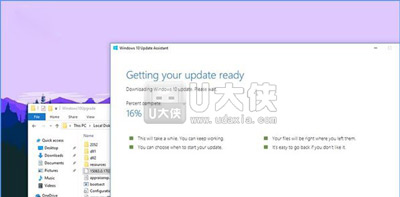
Win10易升工具即Win10更新助手,现在已经面向公众用户开放Win10创意者更新(1703)系统下载,如果你现在希望安装升级Win10创意者更新系统,可以下载Win10易升工具按照提示一步一步进行下载和安装Win10系统。
方法二、使用MEDIA CREATION TOOL工具纯净安装
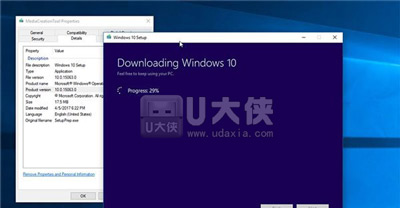
Win10创意者更新正式版系统也已经面向MEDIA CREATION TOOL工具通道开放,用户可以下载Media Creation tool工具,根据屏幕指示选择升级的你的PC或者创造为其他PC安装的ISO镜像安装媒介。如果你选择升级现有的PC设备,该工具将自动下载Win10创意者更新,并且会告知你何时安装完成。
但如果你选择了创建安装媒介,你需要将ISO镜像写入U盘或者仅得到ISO镜像文件,然后在进行常规Windows系统安装。
方法三、使用Win10创意者更新ISO镜像安装或升级
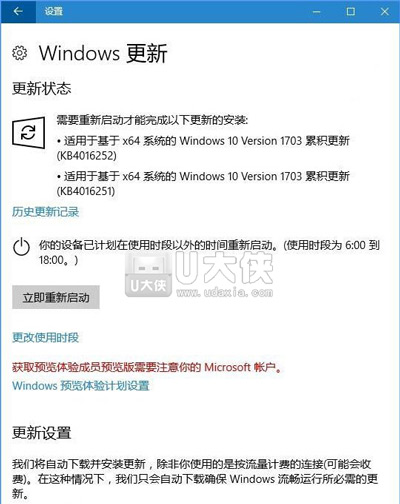
微软也发布了部分Win10创意者更新版本的ISO镜像下载,你可以使用ISO镜像干净安装或者覆盖现有的PC系统直接升级,可以点此链接获得微软官方下载。鉴于网络和存储因素的考虑,小编建议大家采用直接使用Win10 ISO镜像的方式安装创意者更新。
方法四、等待微软官方推送Win10创意者更新正式版
在4月11日微软将正式推送Win10创意者更新系统,届时可能需要用户到设置——更新和安全——Windows更新中,进行检查新更新。
Win10系统常见问题推荐:
更多精彩内容,请关注U大侠官网或者关注U大侠官方微信公众号(搜索“U大侠”,或者扫描下方二维码即可)。

U大侠微信公众号
有问题的小伙伴们也可以加入U大侠官方Q群(129073998),U大侠以及众多电脑大神将为大家一一解答。






